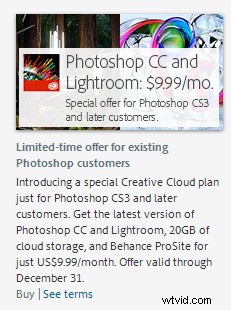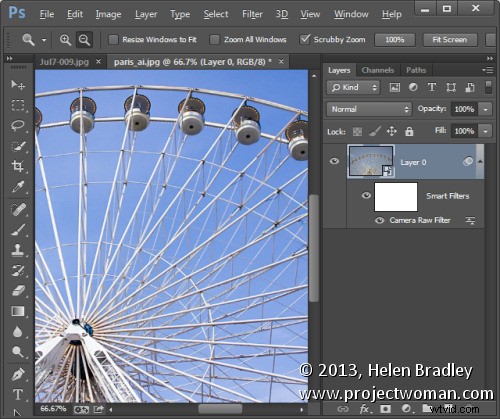
Il nuovo Photoshop CC non è stato lanciato senza molte polemiche. Ci sono alcuni validissimi motivi per non apprezzare il fatto che l'unico modo per mettere le mani su questa nuova release sia tramite Creative Cloud. Tuttavia, mettendo da parte i metodi di consegna e i problemi del software di abbonamento, diamo un'occhiata a cosa c'è nel nuovo Photoshop CC per i fotografi in modo da poter vedere cosa otterrai se esegui l'upgrade o cosa stai rinunciando all'accesso se non lo fai.
Photoshop CC ha alcune nuove aggiunte e un aggiornamento che interesserà i fotografi. C'è poco qui di cui non puoi vivere senza, ma alcune di queste aggiunte potresti voler convivere!
Liquify come oggetto avanzato
Nelle versioni precedenti di Photoshop il filtro Fluidifica era uno dei pochi filtri che non era possibile applicare a un livello di oggetto avanzato. Ciò significava che tutte le modifiche apportate utilizzando il filtro Fluidifica erano modifiche permanenti all'immagine che non potevano essere annullate e non potevano essere facilmente modificate o fuse nell'immagine in modo non distruttivo. Ora è possibile applicare il filtro fluidifica a un livello di oggetto avanzato in modo che le modifiche apportate all'immagine utilizzando il filtro fluidifica possano essere modificate in seguito, se lo si desidera. Possono essere rimossi disabilitando il filtro, possono essere miscelati utilizzando una modalità di fusione dei livelli, mascherati e modificati.
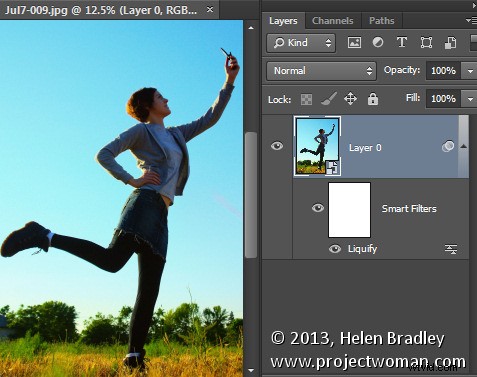
ACR come filtro
Una novità di Photoshop CC è la possibilità di applicare modifiche che in precedenza potevano essere apportate solo in Adobe Camera Raw (ACR) a un'immagine dall'interno di Photoshop. Il nuovo filtro Camera Raw ti consente di applicare le modifiche ACR a un livello e persino a un livello di oggetto avanzato in Photoshop. Ciò rende quasi tutti gli strumenti in ACR disponibili per essere utilizzati in Photoshop come filtro modificabile. Per accedere a questa funzione, scegli Filtro> Filtro Camera Raw.
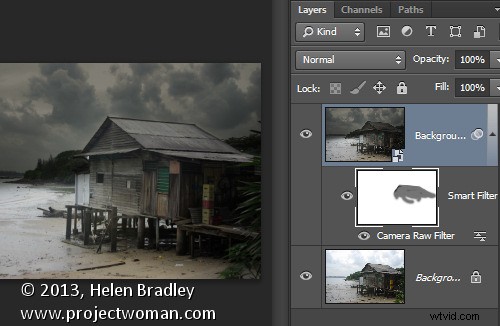
Squadrare gli oggetti con Upright
Sebbene non sia tecnicamente un'aggiunta a Photoshop, la funzione Upright è una novità di Adobe Camera Raw (ACR) per Photoshop CC. Quindi, se hai Photoshop CC, hai accesso a Upright in ACR (e anche come regolazione del filtro tramite il filtro Camera Raw).
Lo strumento Verticale può raddrizzare automaticamente un'immagine e rimuovere la distorsione trapezoidale che è evidente quando si riprendono edifici alti, ad esempio. Si trova in ACR nel pannello Correzione obiettivo:fai clic sulla scheda Manuale.
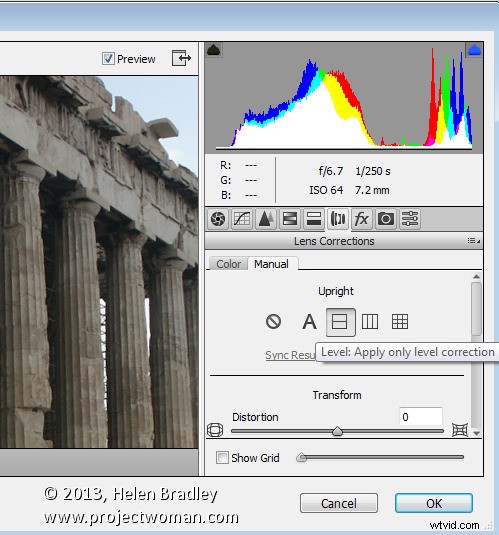
Ripara le immagini sfocate
Il nuovo filtro Shake Reduction in Photoshop CC aiuta a gestire le immagini sfocate. Non li risolverà tutti e, ovviamente, è sempre preferibile ottenere l'immagine nitida nella fotocamera, ma può correggere alcuni scatti irregolari, in particolare quelli catturati in buona luce con un obiettivo zoom, e può aiutare a rendere più nitido il testo nelle immagini.
Per trovare lo strumento, scegli Filtro> Contrasta> Shake Reduction.
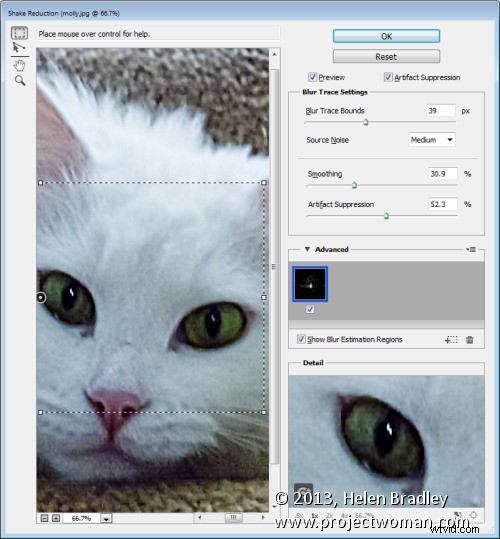
Funzioni ACR in Photoshop CC
Oltre alla funzione Upright disponibile in ACR, ci sono altre funzionalità nuove e migliorate in ACR a cui puoi accedere se disponi di Photoshop CC. Questi includono lo strumento Rimozione macchie migliorato che può essere utilizzato come un pennello per selezionare un elemento in un'immagine da correggere:questo semplifica l'uso dove l'area problematica non è circolare. Inoltre, il nuovo strumento Sfumatura radiale ti consente di aggiungere una sfumatura radiale a un'immagine per applicare correzioni ed effetti creativi.
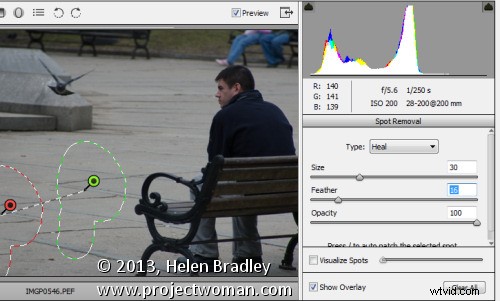
Un algoritmo di upsampling migliore
Potresti già sapere che ci sono problemi inerenti all'ingrandimento delle immagini perché Photoshop ha bisogno di creare pixel aggiuntivi dove i pixel non esistevano in precedenza. Il nuovo algoritmo di ridimensionamento in Photoshop CC migliora i risultati quando ingrandisci un'immagine.
Scegli Immagine> Dimensione immagine e allarga la finestra di dialogo in modo da poter vedere le cose chiaramente sullo schermo. Imposta la dimensione finale dell'immagine, ad esempio se desideri ingrandire del 200 percento imposta 200 percento come larghezza e altezza. Fare clic sulla casella di controllo Ricampiona e dall'elenco a discesa scegliere la nuova opzione Conserva dettagli (ingrandimento). L'immagine di anteprima mostra il risultato dell'upsize utilizzando questa opzione.
Questo nuovo algoritmo consente di ingrandire le immagini per la stampa mantenendo la nitidezza dell'immagine ed evitando i bordi pixelati.
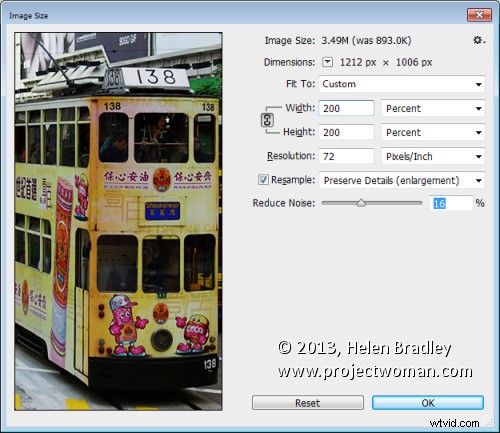
Filtro Smart Sharpen aggiornato
La nitidezza è stata migliorata in Photoshop CC con le modifiche al filtro Smart Sharpen. Per vederlo all'opera scegli Filtro> Contrasta> Contrasta intelligente e allarga nuovamente la finestra di dialogo in modo da poter vedere l'effetto sull'immagine. Ora puoi regolare la quantità e il raggio per l'affilatura. In genere il raggio dovrebbe essere compreso tra 0,5 e 1,5 pixel per la maggior parte delle immagini. Puoi anche scegliere di ridurre il rumore mentre aumenti la nitidezza. L'area delle ombre e delle alte luci consente di sfumare la nitidezza, ad esempio, nelle aree d'ombra applicandola più fortemente alle alte luci dove il rumore sarà meno visibile. Puoi anche scegliere di rimuovere la sfocatura gaussiana, la sfocatura lente o la sfocatura movimento se questi problemi di sfocatura influiscono sull'immagine.
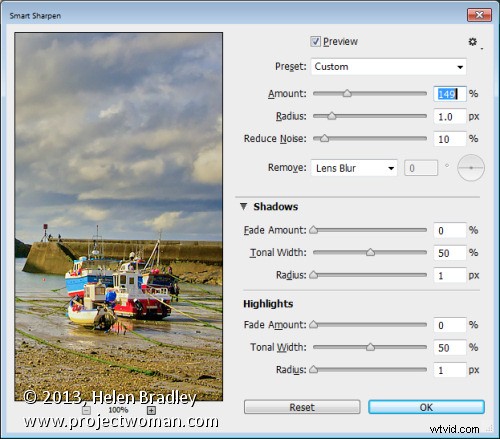
Grandangolo adattivo
Il nuovo filtro grandangolare adattivo ti aiuta a rimuovere i problemi riscontrati durante le riprese con obiettivi grandangolari. Scegli Filtro> Grandangolo adattivo e scegli il problema da correggere dall'elenco a discesa Correzione. Impostare i dispositivi di scorrimento per la lunghezza focale e il fattore di ritaglio per rimuovere la distorsione. Puoi anche disegnare sull'immagine per aggiungere vincoli. Queste linee dovrebbero essere posizionate sopra gli oggetti nell'immagine che vuoi siano dritti. Photoshop utilizzerà i vincoli per determinare la correzione da applicare all'immagine e, di conseguenza, è possibile rimuovere gran parte dei problemi di distorsione con un'immagine. Questo filtro può essere applicato utilizzando un livello Oggetto avanzato in modo che i risultati siano modificabili.
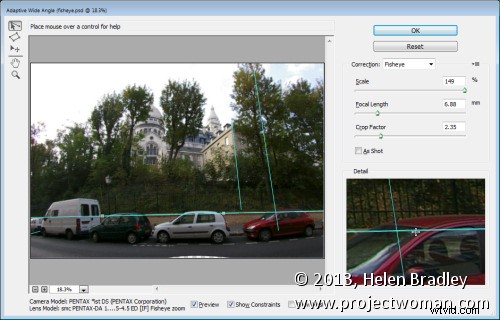
Integrazione Behance
Behance è una community in cui puoi mostrare il tuo lavoro in modo che altri, comprese le aziende che cercano creatività, possano trovare te ed esempi del tuo lavoro. Se utilizzi o prevedi di utilizzare la community creativa online di Behance, apprezzerai che ora puoi pubblicare immagini da Photoshop CC direttamente su Behance. Per fare ciò scegli File> Condividi su Behance.
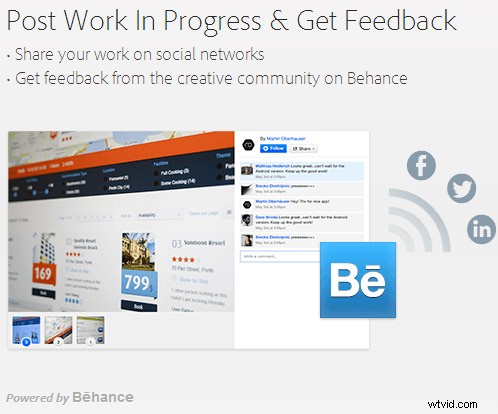
Aggiornamenti regolari del programma
Un vantaggio del nuovo Photoshop CC che Adobe sta incoraggiando sono gli aggiornamenti del programma. La distribuzione tramite Creative Cloud significa che Adobe può ora fornire gli aggiornamenti del programma non appena diventano disponibili, invece di dover attendere la prossima nuova versione. Ciò significa che le soluzioni ai problemi possono essere implementate più rapidamente. Ovviamente questa può essere un'arma a doppio taglio:se hai una connessione lenta o hai un servizio Internet limitato, la frequenza e le dimensioni di questi possono richiedere molto tempo e denaro da scaricare e installare.
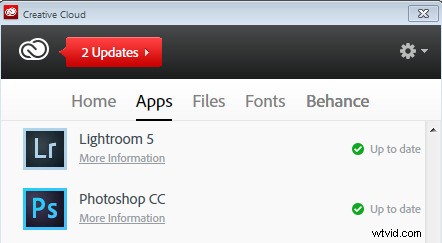
Nuovi prezzi per i fotografi
Adobe ha raccolto molte critiche da parte degli utenti sul raggruppamento e sui prezzi delle sue applicazioni Creative Cloud. Di conseguenza, è stato recentemente annunciato che gli utenti con Photoshop CS3 o versioni successive possono iscriversi al programma di fotografia di Photoshop. Questa offerta a tempo limitato (scade il 31 dicembre 2013), ti dà accesso a Photoshop CC, Lightroom 5, Bridge CC, 20 GB di spazio di archiviazione nel cloud e un Behance ProSite. Richiede un impegno annuale ed è di $ 9,99 USD più tasse fatturate mensilmente (controlla sul sito Web il costo nella tua valuta locale).